Google AppsのGoogleドキュメントでは音声入力という機能がある。
Googleドキュメントで画像ファイルから文字列を抜き取ってみる
Google ドキュメント - オンラインでドキュメントを作成、編集できる無料サービス
前回紹介したGoogle Apps Scriptでチャットワークに投稿するライブラリと組み合わせて、
音声入力でチャットワークに投稿するコードを書いてみる。
Google Apps Scriptからチャットワークに投稿してみる
音声入力のルールとしては、
最初に「チャットワーク」と発言し、投稿したい内容を発言した後、「終了」と発言するという一連の形式で投稿できるようにする。
はじめに音声入力の受付用のドキュメントを作成して、
スクリプトエディタを開き、下記のコードを書いて保存する。
function myFunction() {
var doc = DocumentApp.getActiveDocument();
var body = doc.getBody();
var txt = body.getText();
if(txt.length > 0 && txt.indexOf("チャットワーク") >= 0){
var res = txt.match(/チャットワーク(.*)終了/);
if(res[1]){
var api_token = '**********************'; // チャットワークAPIのAPIトークン
var room_id = 11111111; // 送信先のチャットのid
var cw = ChatWorkClient.factory({token: api_token});
cw.sendMessage({room_id: room_id, body: res[1]});
//ドキュメントを削除
body.clear();
}
}
}
※APIトークンとチャットのidの取得方法は下記をご覧ください。
PHPでチャットワークAPIを介してメッセージを投稿してみる
コードの作成後、プロジェクトのトリガーを時間主導型、分タイマーの1分ごとにしておく。
それでは早速音声入力で投稿してみる。
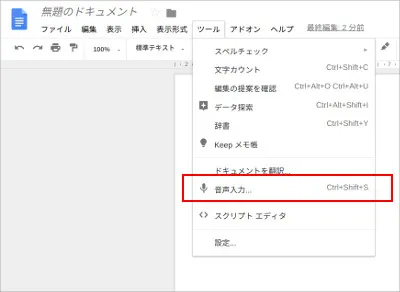
ツールにある音声入力...をクリックし、
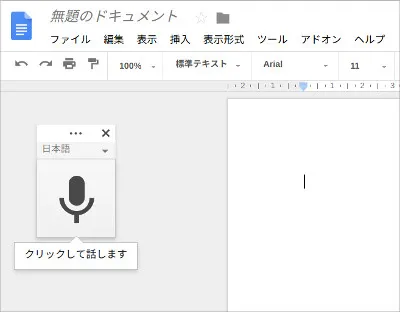
画面左側にマイクのマークが表示されるので、
このマークをクリックし、
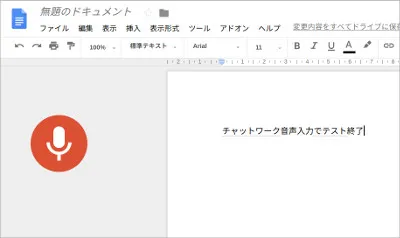
マイクを有効にして音声入力してみる。
今回は「チャットワーク音声入力でテスト終了」とパソコンに話しかけてみる。
「チャットワーク」と「終了」の間の文字列を投稿する仕組みなので、
チャットワークに「音声入力でテスト」と投稿されれば成功だ。
終了と伝えてからしばし待つと、
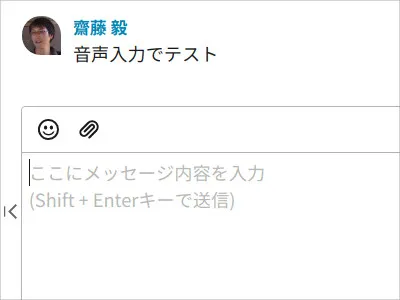
チャットワークの方に無事に投稿された。
今回のコードを共有可能なリンクとして簡単に開けるような状態にしておけば、
車の移動中といった両手が塞がっている状態でもちょっとした操作でチャットワークに投稿できるようになるのかな?
この機能を実際に使用するならば、
タスクを登録できるルールやToを決めておいた方が良さそうだ。
追記
Androidのスマホで音声入力を使用する場合は設定 > 言語と入力 > 現在のキーボードで音声入力可のものにする必要がある





